Windows PCでシステムの復元ポイントを作成するときにエラーが発生し、アクションが失敗する場合があります。イベントログで確認すると、「復元ポイントを作成できませんでした。エラー = 0x80070422」というエラーメッセージが表示されます。Partition Magicのこの記事では、このエラーを修正するためのいくつかの方法を紹介します。
Windowsのシステム復元は、障害や不安定な状況が発生した場合に備えて、システムを障害が発生した前の状態に復元する有用な機能です。システムの復元を実行するには、適切な復元ポイントを作成する必要があります。しかし、復元ポイントを作成しようとするとエラーが発生し、作成が成功しない場合があります。そしてWindowsイベント ログを見ると、このエラーのエラー コードは 0x80070422 であることがわかりました。
以下は、TenForumsのあるユーザーの投稿となります。
こんにちは。Lenovo D30を使っていて、システム復元ポイントを作成しようとしているのですが、エラー 0x80070422 が繰り返し発生します。どなたか助けていただけないでしょうか。私はコンピューターの専門家ではないのですが。よろしくお願いします。https://www.tenforums.com/backup-restore/55420-error-0x80070422-when-trying-system-restore.html
このエラーに遭遇したユーザーは少なくないと思います。では、エラーを修正し、システムの復元ポイントを正常に作成する方法を見てみましょう。
方法1:関連サービスを確認する
システム復元ポイントを作成するには、特定のバックグラウンド サービスの協力が必要です。これらのサービスのいずれかが正しく実行されていない場合、「復元ポイントの作成に失敗しました。エラー = 0x80070422」が発生する可能性があります。そこで、次の手順に従って、これらの関連サービスの実行状況をチェックしてください。
ステップ1:Win + Sキーを押して検索ウィンドウを開きます。
ステップ2:「サービス」と入力してEnterキーを押します。
ステップ3:サービス ウィンドウが開いたら、次のサービスのステータスを一つずつ確認します。
- COM+ Event System
- Microsoft Software Shadow Copy Provider
- Remote Procedure Call
- System Event Notification Service
- Volume Shadow Copy
- Windows バックアップ
ステップ4:上記の任意のサービスの状態が実行中でない場合は、該当サービスを右クリックしてメニューから「開始」を選択します。
方法2:ウイルス対策ソフトを一時的に無効にする
PCにインストールされているサーフェステスト製のウイルス対策ソフトウェアが原因で、システム復元ポイントの作成時にエラー 0x80070422が発生することがあります。そのため、復元ポイントを作成する前に、サードパーティ製のウイルス対策ソフトウェアを一時的に無効してください。それでもエラーが発生する場合は、次の方法に進みます。
方法3:十分なディスク容量を確保する
システム復元ポイントを作成すると、一定量のディスク領域が消費されます。十分な空き容量がない場合は、システム復元ポイント作成エラー0x80070422が発生する可能性があります。そのため、復元ポイントを作成する前に、十分なディスク容量を確保する必要があります。
ここは、MiniTool Partition Wizardを活用してディスク容量を増やすことができます。これは、プロで信頼性の高いディスク マネージャーであり、ディスク使用状況を分析し、不要なファイルを簡単に削除できるほか、他のパーティションから空き領域を取得して、ターゲット パーティションのサイズを拡張することもできます。
さらに、この多機能ツールは、ハード ドライブのパーティション分割、ディスク エラーのチェック、HDDクローン、MBR再構築、MBRとGPTの相互変換、ハード ドライブのデータ復元、USBメモリ フォーマットなどにも役立ちます。
それでは、MiniTool Partition Wizardを使用して、ハードディスクの容量を増やす方法を紹介します。
MiniTool Partition Wizard Freeクリックしてダウンロード100%クリーン&セーフ
1.「ディスク使用状況分析」機能を使う
- MiniTool Partition WizardをPCにダウンロードしてインストールします。
- ソフトウェアのメイン画面に入り、上部の「ディスク使用状況分析」ボタンをクリックします。
- ②の下矢印をクリックして、システム ドライブを選択します。
- 「スキャン」をクリックし、システム ドライブの分析を開始します。
- 完了したら、不要なファイルを右クリックし、「削除(完全に)」をクリックします。
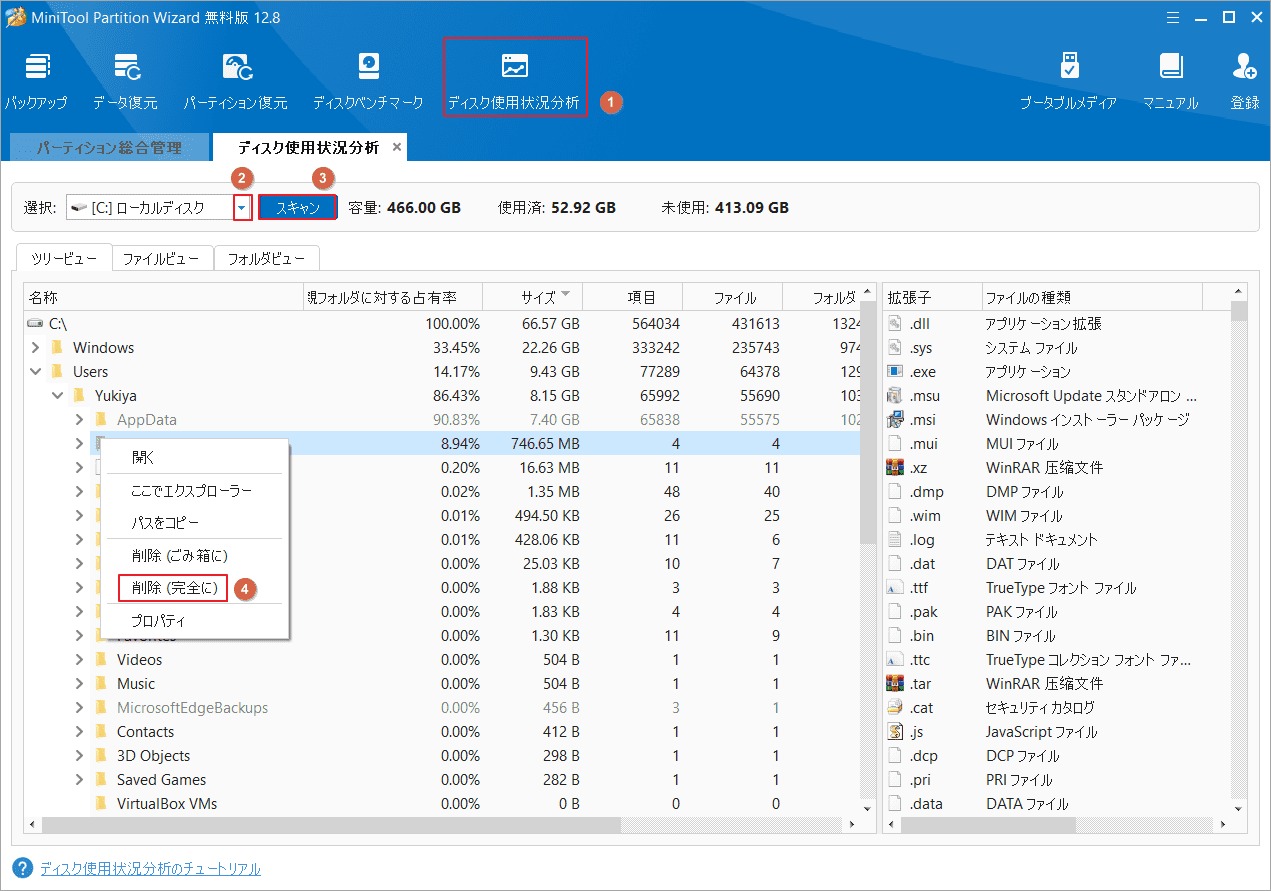
2.「パーティション拡張」機能を使う
- MiniTool Partition Wizardのメイン画面に入り、ディスクマップからシステムパーティションを強調表示します。
- 左側のアクションパネルから「パーティション拡張」機能を選択します。
- 「以下の空き領域から」のドロップダウンメニューを展開して、空き容量を取得する場所(他のパーティションまたは未割り当て領域)を選択します。
- 下のスライド ハンドルをドラッグして取得する空き領域のサイズを決定して「OK」をクリックします。
- 「適用」をクリックして変更を実行します。
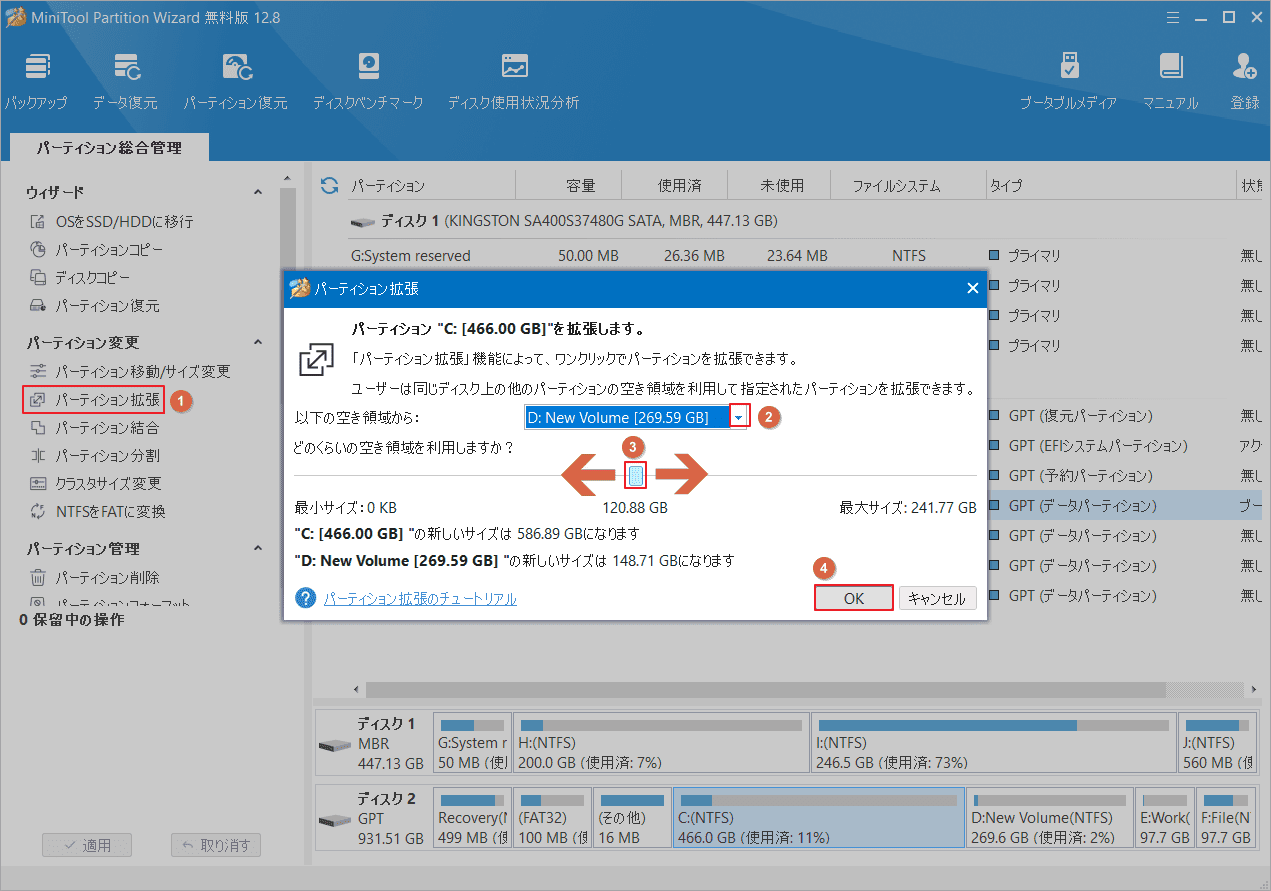
方法4:CHKDSKを実行する
ハード ドライブに不良セクタが存在すると、システム復元ポイント作成エラーエラー 0x80070422が発生することがあります。この場合は、CHKDSKを実行して、ディスクのエラーを修復できます。詳細手順は以下のとおりです。
- 検索ウィンドウに「cmd」と入力して検索します。
- 最も一致する検索結果の「コマンドプロンプト」が出たら、下の「管理者として実行」をクリックします。
- UACウィンドウで「はい」をクリックします。
- コマンド「chkdsk /r c:」を入力し、Enterキーを押します。
- ディスク エラーのスキャンと修復が完了したら、ウィンドウを終了し、システム復元ポイント作成エラー0x80070422が解決されたかどうかを確認します。
方法5:他のユーザーが提供した方法を試す
TenForumsでは、0x80070422エラーに遭遇したあるユーザーが、他のユーザーからのアドバイスに従ってエラーを正常に修正しています。試してみることができます。詳細な手順は次のとおりです。
ステップ1:次の図の手順を実行します。
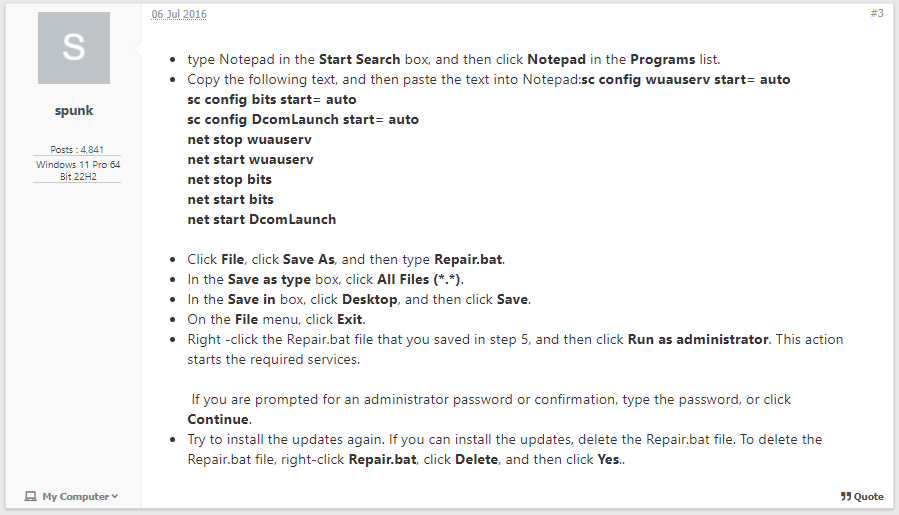
ステップ2:上記のプロセスを完了すると、「空き領域が不足しています。エラー0x80070070」というエラーが表示される場合があります。
ステップ3:次に、セーフ モードでシステム復元ツールを実行してエラーを修正します。セーフ モードで起動する方法がわからない場合は、こちらの投稿を参照してください。
結語
この記事では、Windowsでシステム復元ポイントを作成する時にエラー 0x80070422が発生した場合の対処法を紹介します。システム復元ポイントの作成ができない場合は、ぜひ上記の5つの方法を試してみてください。ご参考になれば幸いです。
